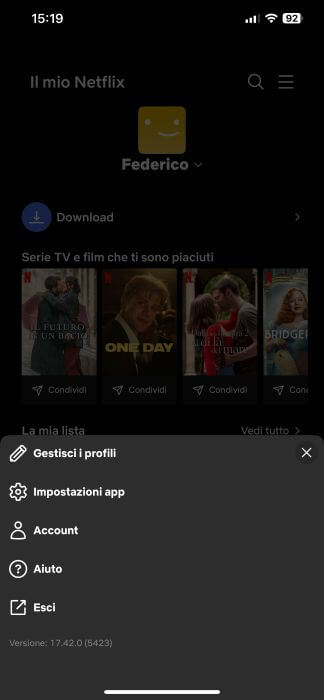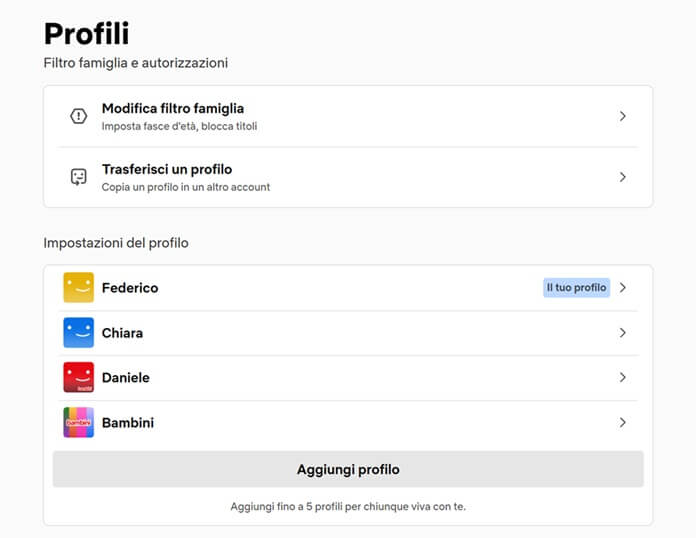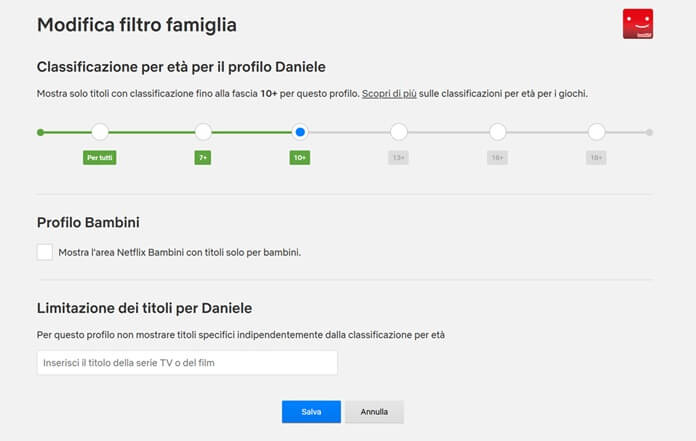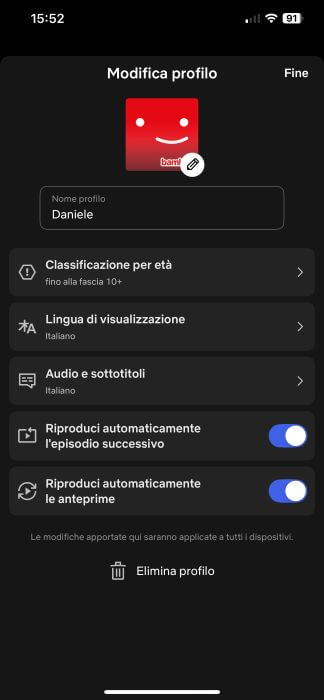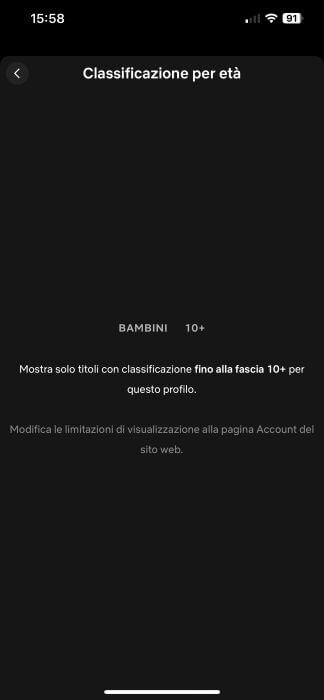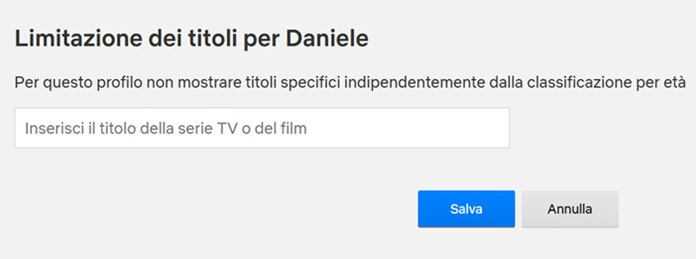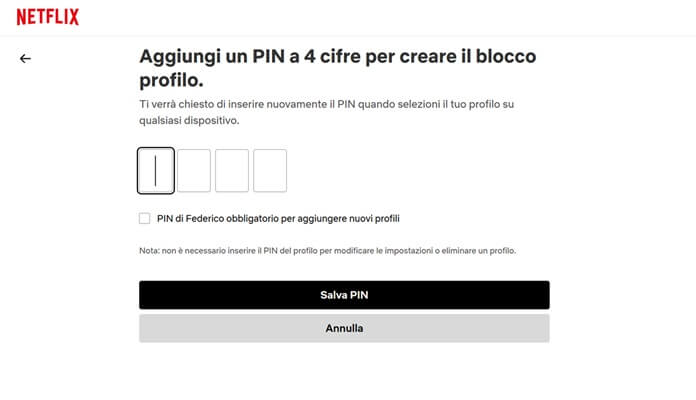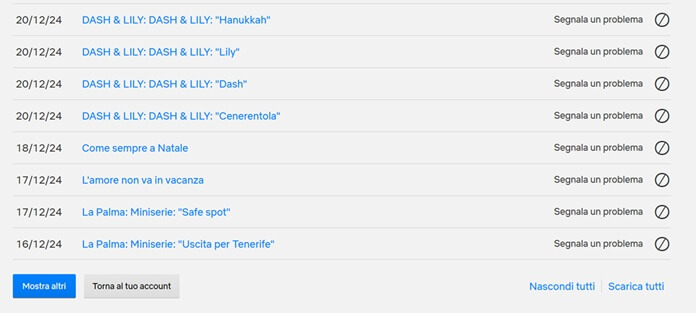Nel corso degli ultimi anni l’età di accesso ai dispositivi tech è diminuita in modo considerevole, tant’è che vedere uno smartphone tra le mani di un bambino oggi non sorprende più. E se gli adulti amano stare sui social e navigare sul web, l’attività preferita dai più piccoli sembra essere la fruizione di contenuti video.
Per i genitori che si domandano quali siano le piattaforme streaming per bambini più adatte e sicure, segnaliamo Netflix Kids o Netflix Bambini, vale a dire la sezione con contenuti dedicati esclusivamente ai più piccoli, come cartoni, film e serie televisive.
Nella nostra guida ti spiegheremo come mettere il profilo Bambini su Netflix e, più in generale, cosa fare per rendere la popolare piattaforma streaming un luogo sicuro per i tuoi figli, in modo da evitare che abbiano accesso a contenuti pensati soltanto per gli adulti.
Come aggiungere il profilo Bambini su Netflix
La creazione di un profilo per bambini su Netflix consente di applicare restrizioni specifiche sul nuovo account, senza che queste vadano a influire sui consigli relativi ai contenuti da guardare con il proprio profilo personale.
La piattaforma Netflix include già un profilo dedicato ai bambini che non hanno ancora compiuto 12 anni, con una selezione di programmi e film curata appositamente.
Ecco i passaggi da seguire per aggiungerlo tramite l’app Netflix (Netflix per Android, Netflix per iOS):
- Vai su “Il mio Netflix”.
- Fai tap sull’icona del menu in alto a destra e seleziona “Gestisci profili”.
- Seleziona “Aggiungi un profilo”.
- Digita il nome del bambino, dopodiché sposta il cursore sopra “Profilo Bambini” da sinistra a destra per farlo diventare blu e tocca “Salva” per completare le modifiche.
Questi invece gli step da completare per aggiungere il profilo Bambini su Netflix da computer:
- Sposta il cursore del mouse sull’icona del tuo profilo e, dal menu che si apre, fai clic su “Gestisci i profili”.
- Premi su “Aggiungi un profilo”.
- Nella nuova schermata digita il nome da assegnare e sposta la levetta da sinistra a destra accanto a “Profilo Bambini”, quindi fai clic su “Salva”.
 Offerta Netflix e Sky per risparmiareOfferta Netflix e Sky per risparmiareAbbiamo già parlato di vari modi per risparmiare sugli abbonamenti, in quanto progressivamente è divenuto negli anni sempre più difficile rinunciare alle sottoscrizioni ai servizi di intrattenimento. Anche Sky si [...]Continua a leggere
Offerta Netflix e Sky per risparmiareOfferta Netflix e Sky per risparmiareAbbiamo già parlato di vari modi per risparmiare sugli abbonamenti, in quanto progressivamente è divenuto negli anni sempre più difficile rinunciare alle sottoscrizioni ai servizi di intrattenimento. Anche Sky si [...]Continua a leggereModifica la classificazione per età
Dopo la creazione di un nuovo profilo per bambini, hai la possibilità di modificare la classificazione per età. Per impostazione predefinita, ai profili per bambini su Netflix Kids vengono mostrati esclusivamente titoli con classificazione fino alla fascia 10+, includendo le classificazioni Per tutti e 7+.
Se tuo figlio ha un età inferiore ai 10 anni, puoi scegliere di modificare la classificazione tramite un clic sopra il valore 7+. Nell’eventualità abbia invece meno di 7 anni, puoi modificare ulteriormente il filtro lasciando come unico valore Per tutti, che prevede titoli adatti ai bambini da 0 ai 6 anni.
Per modificare la classificazione per età su Netflix via web segui questi passaggi:
- Fai clic sull’icona del tuo profilo in alto a destra e seleziona “Gestisci i profili”.
- Pigia sul riquadro “Modifica filtro famiglia”.
- Completa la verifica dell’identità tramite l’invio di un codice al tuo indirizzo e-mail.
- Seleziona il valore che preferisci assegnare al profilo Netflix Kids da una scala che va da Per tutti a 18+. Per impostazione predefinita il valore iniziale è impostato su 10+.
Tale parametro può essere modificato esclusivamente via browser. Se provi ad agire tramite app, visualizzerai il seguente messaggio: “Modifica le limitazioni di visualizzazione alla pagina Account del sito web”.
 I Migliori browser leggeri e veloci per PC WindowsI Migliori browser leggeri e veloci per PC WindowsI browser sono programmi fondamentali sui PC moderni, in quanto ci permettono di navigare efficacemente e in sicurezza sui siti web e su Internet. Per ragioni di sicurezza e per [...]Continua a leggere
I Migliori browser leggeri e veloci per PC WindowsI Migliori browser leggeri e veloci per PC WindowsI browser sono programmi fondamentali sui PC moderni, in quanto ci permettono di navigare efficacemente e in sicurezza sui siti web e su Internet. Per ragioni di sicurezza e per [...]Continua a leggereCome impostare una limitazione dei titoli per Netflix Kids
Netflix mette a disposizione dei genitori un’ulteriore impostazione per rendere più sicuro il catalogo di contenuti per bambini.
L’opzione di cui stiamo parlando consente di bloccare la visualizzazione di programmi e film specifici in base al titolo.
Tutto quello che devi fare è digitare il titolo del programma o del film che desideri bloccare. Puoi farlo via web seguendo questi passaggi:
- Vai sull’icona del tuo profilo in alto a destra, quindi dal menu che si apre fai clic su “Gestisci i profili”.
- Seleziona il riquadro del profilo che intendi modificare.
- Pigia su “Modifica filtro famiglia” e completa la verifica dell’identità.
- Sotto “Limitazione dei titoli per [nome assegnato al profilo]” digita il titolo del contenuto che intendi bloccare.
- Fai clic su “Salva” per memorizzare le modifiche.
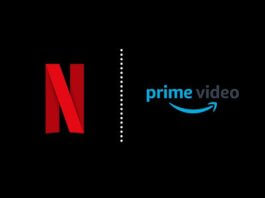 Netflix vs Prime Video: quale scegliereNetflix vs Prime Video: quale scegliereAlla maggior parte di noi piacciono le serie TV e i film in streaming, di solito da guardare comodamente sul proprio divano. Purtroppo i recenti rincari portano tutti noi a [...]Continua a leggere
Netflix vs Prime Video: quale scegliereNetflix vs Prime Video: quale scegliereAlla maggior parte di noi piacciono le serie TV e i film in streaming, di solito da guardare comodamente sul proprio divano. Purtroppo i recenti rincari portano tutti noi a [...]Continua a leggereCome bloccare i profili degli adulti con un PIN
I bambini, si sa, sono intelligenti, a volte anche più dei propri genitori. Ecco perché, arrivati a questo punto, per loro sarebbe un gioco da ragazzi guardare Netflix senza restrizioni selezionando il profilo di uno dei loro genitori o creando un nuovo profilo.
Da qui la necessità di bloccare il tuo profilo Netflix con un PIN e di attivare l’impostazione grazie alla quale occorre richiedere il PIN per creare nuovi profili. Questi i passaggi da seguire.
- Vai sul tuo profilo in alto a destra e seleziona “Gestisci i profili”.
- Fai clic sul riquadro del tuo profilo.
- Pigia sulla scheda “Blocco profilo”.
- Nella nuova schermata che si apre clicca su “Crea un blocco profilo”.
- Completa la verifica dell’identità.
- Inserisci un PIN a 4 cifre, dopodiché aggiungi un segno di spunta accanto a “PIN di [nome tuo profilo] obbligatorio per aggiungere nuovi profili”.
- Fai clic su “Salva PIN” per confermare.
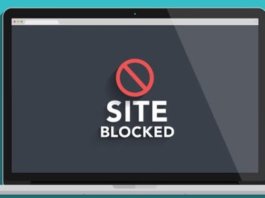 Come bloccare un sito web sul routerCome bloccare un sito web sul routerIl web è composto di infinite pagine e contenuti, non tutte sono edificanti o aiutano la produttività. Ad esempio in molti uffici e reti di pubblici uffici si blocca Facebook [...]Continua a leggere
Come bloccare un sito web sul routerCome bloccare un sito web sul routerIl web è composto di infinite pagine e contenuti, non tutte sono edificanti o aiutano la produttività. Ad esempio in molti uffici e reti di pubblici uffici si blocca Facebook [...]Continua a leggereCome visualizzare la cronologia di visualizzazione di un altro profilo
Riuscire a stare dietro ai propri figli 24 ore su 24 è di fatto impossibile, lo sai bene, di conseguenza puoi riscontrare serie difficoltà nel monitorare con attenzione i contenuti guardati dai tuoi bambini. Se non ti è sufficiente il profilo Netflix Kids, puoi sfruttare anche un’utile funzionalità di Netflix denominata “Attività di visione contenuti”.
Tramite la funzione “Attività di visione contenuti” puoi infatti avere accesso alla lista completa dei titoli guardati da un profilo specifico, con accanto perfino la data esatta in cui è stato visto.
Anche in questo caso, la procedura essere svolta esclusivamente via browser.
Ecco i passaggi da seguire:
- Vai sull’icona del tuo profilo in alto a destra e fai clic su “Gestisci i profili”.
- Fai clic sul riquadro del profilo di tuo interesse.
- Nella nuova pagina che si apre seleziona la scheda “Attività di visione contenuti”.
Subito dopo si aprirà la cronologia completa con i titoli visti dallo specifico profilo e in che data. Volendo, puoi anche scaricare l’intera lista di titoli tramite l’opzione “Scarica tutti” posizionata in basso a destra.
Il nostro articolo su Netflix Kids termina qui. Sempre collegato a questo argomento ti suggeriamo due altre guide che trovi nel nostro blog:
- Come proteggere i bambini da Internet: approfondimento in cui ti presentiamo l’app di controllo parentale FamiSafe.
- Come funziona Qustodio: una guida dedicata all’utilizzo di Qustodio, l’app di parental control per controllare i dispositivi dei più piccoli.